Lỗi Wifi chập chờn làm cho kết nối Wifi ở máy tính không được ổn định, lúc có lúc không khiến bạn bực. Nếu bạn đang gặp phải tình trạng lỗi này thì hãy đọc ngay bài viết dưới đây. DTCOM sẽ cung cấp cho bạn các thông tin hữu ích về nguyên nhân cũng như cách khắc phục tình trạng lỗi này.
Mục Lục
- 1 Nguyên dẫn gây ra lỗi Wifi chập chờn
- 2 Hướng dẫn cách khắc phục lỗi Wifi chập chờn
- 2.1 Khởi động lại Modem và bộ định tuyến
- 2.2 Cài lại Modem Wifi và điều chỉnh tốc độ modem khắc phục lỗi Wifi chập chờn
- 2.3 Đặt IP tĩnh cho laptop để khắc phục lỗi
- 2.4 Đối với Laptop chạy hệ điều hành Win 7
- 2.5 Cài cho laptop sử dụng Win 10
- 2.6 Rút ngắn khoảng cách giữa bộ phát Wifi và thiết bị
- 2.7 Hạn chế các đồ vật gây cản trở sóng Wifi và vệ sinh làm mát Modem
Nguyên dẫn gây ra lỗi Wifi chập chờn
1. Xung Đột Giữa Router Wifi Và Modem
Khi bạn sử dụng quá nhiều thiết bị modem, router, switch với thiết lập cấu hình sai và bị trùng địa chỉ IP với Modern. Sẽ gây ra hiện tượng xung đột với nhau dẫn đến tình trạng mạng bị vào chậm, thậm chí không thể kết nối được Internet
Bạn nên xác định thiết bị trùng IP và cấu hình lại cố gắng nhớ địa chỉ IP và đặt sang một dải khác với địa chỉ Modem hoặc tắt DHCP
2. Lỗi Wifi chập chờn xuất phát từ thiết bị của bạn
Laptop bắt Wifi chập chờn có thể là do Modem của bạn chưa được sử dụng với tốc độ tối đa. Điều này có thể điều chỉnh được.
Laptop bạn đang sử dụng chậm do lượng Crap lớn, trường hợp này xảy ra với các thiết bị mà người dùng thường xuyên lướt web, các lưu trữ ở trong trình duyệt tạo ra một lượng crap lớn gây ra lỗi Wifi chập chờn.
Bạn nên kiểm tra lại hệ thống modem, router, access point… để biết rằng laptop gặp lỗi wifi chập chờn không phải là do các thiết bị này không ổn định.

3. Máy tính của bạn bị nhiễm virus nặng
Máy tính bị nhiễm virus cũng là một trong những nguyên nhân gây ra lỗi Wifi chập chờn khiến cho việc lướt Web hoặc truy cập mạng bị chậm. Bởi vì virus có thể sử dụng đường truyền Internet của chúng ta cho mục đích khác, sử dụng quá nhiều tài nguyên hệ thống, thậm chí có thể khiến máy tính không thể kết nối Internet.
Dấu hiệu cho biết máy tính của bạn bị nhiễm virus chính là việc khởi động hay mở các ứng dụng trên Window diễn ra chậm hơn so với bình thường và đồng thời máy thường xuyên bị treo máy.
Xem thêm: Hướng dẫn cách share ổ đĩa trong win 10 trên mạng LAN nhanh chóng
Hướng dẫn cách khắc phục lỗi Wifi chập chờn
Khởi động lại Modem và bộ định tuyến
Hãy tắt và rút điện Modem của bạn ra trong khoảng vài phút rồi khởi động lại nhé. Đôi lúc nó sẽ có giúp bạn khắc phục lỗi Wifi chập chờn mặc dù thao tác rất đơn giản.

Cài lại Modem Wifi và điều chỉnh tốc độ modem khắc phục lỗi Wifi chập chờn
Bạn có thể cài đặt lại Modem Wifi bằng cách nhấn và giữ nút reset ở trên Modem. Chú ý khi thực hiện điều này bạn cần phải nhớ hết các thông số mặc định ban đầu, nếu không nhớ thì nên đến sự hỗ trợ của nhân viên kỹ thuật.
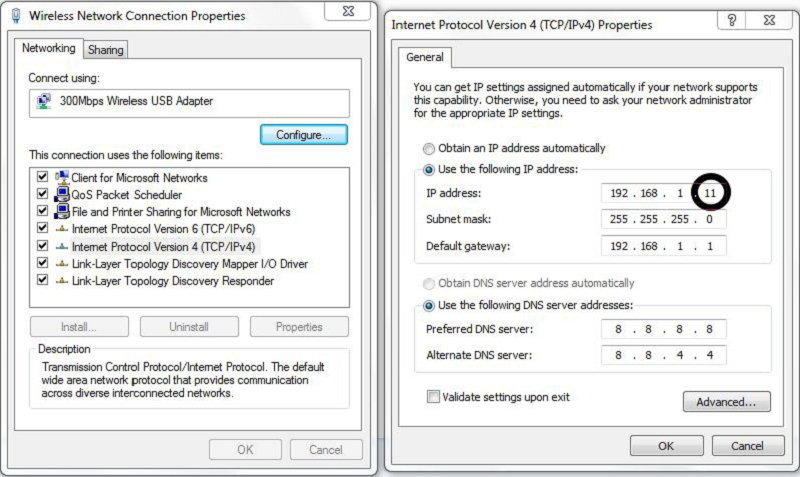
Bạn có thể điều chỉnh lại tốc độ của Modem khi chưa được sử dụng với tốc độ cao nhất. Để thực hiện bạn cũng có thể tiến hành bằng các bước sau:
Bước 1: Nhấn chọn start – Control Panel rồi chọn tiếp System
Bước 2: Chọn Device Manager rồi nhấn chọn Ports sau đó tiếp tục điều chỉnh tốc độ của COM1 và COM2 thành Maximum speed.
Đặt IP tĩnh cho laptop để khắc phục lỗi
Có rất nhiều máy tính gặp lỗi Wifi chập chờn là do IP của máy có vấn đề nên hãy chuyển sang IP tĩnh để khắc phục lỗi này. Chúng tôi sẽ hướng dẫn cho bạn cách cài đặt cho hệ điều hành Win 7, Win 10 như sau:
Đối với Laptop chạy hệ điều hành Win 7
Bước 1: Nhấp vào biểu tượng Network rồi chọn Open Network and Sharing Center
Bước 2: Khi trên màn hình hiển thị ra các hộp thư thoại, hãy nhấn chọn Local Area Connection
Bước 3: Sau đó cửa sổ Local Area Connection Status xuất hiện thì hãy chọn Properties sau đó chọn tiếp Internet Protocol Version 4 rồi chọn tiếp Properties.
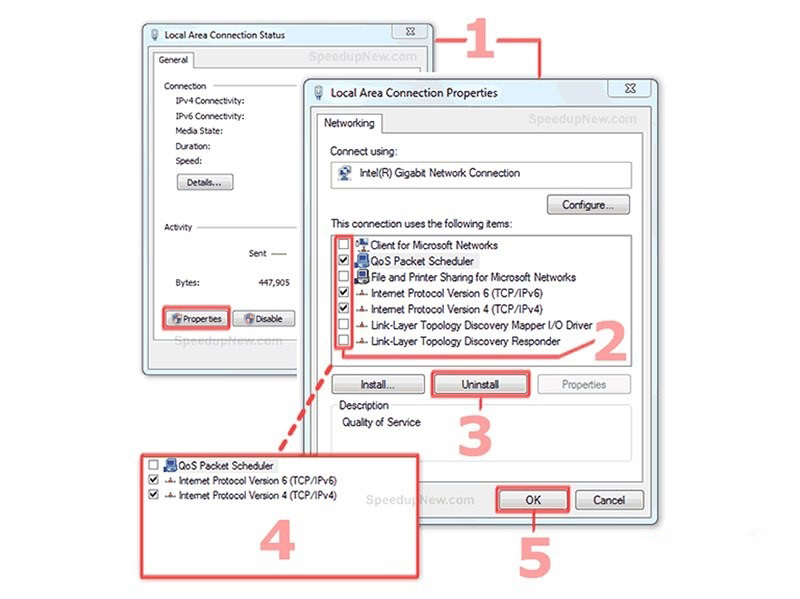
Bước 4: Nhấn chọn Use the following IP Address rồi điền các thông số như hình hay nhập địa chỉ IP khác ở trong khoảng 1 đến 254.
Bước 5: Nhấn chọn OK để hoàn tất quá trình cài đặt.
Cài cho laptop sử dụng Win 10
Bước 1: Click chuột phải vào biểu tượng Wifi hoặc mạng LAN và nhấn chọn open Network & Internet setting

Bước 2: Chọn Status sau đó chọn tiếp chọn Network and Sharing Center.

Bước 3: Chọn phần Connection nhấn vào tên mạng Wifi rồi chọn Properties


Bước 4: Bấm vào chọn Internet Protocol Version 4 rồi tiếp tục chọn Properties

Bước 5: Chọn Use the following IP address và Use the following DNS Server address rồi thiết lập các thông số như hình. Nhấn chọn Ok là để hoàn tất quá trình.
Rút ngắn khoảng cách giữa bộ phát Wifi và thiết bị
Khoảng cách giữa bộ phát Wifi và Laptop quá xa cũng là một trong những nguyên nhân gây ra lỗi Wifi chập chờn. Vì đường truyền không đủ mạnh giúp laptop bắt wifi, dẫn đến tình trạng lúc có, lúc không.
Bạn có thể rút ngắn khoảng cách này bằng cách sử dụng laptop gần bộ Wifi nhé.

Hạn chế các đồ vật gây cản trở sóng Wifi và vệ sinh làm mát Modem
Sóng Wifi đặt trong nhà có thể bị ảnh hưởng ít nhiều bởi các vật cản. Chính vì điều này bạn cần điều chỉnh các vật gây cản trở sóng wifi như đèn nháy trang trí, bể cá, gương… để khắc phục lỗi Wifi chập chờn.
Moden sử dụng lâu ngày không còn tốt nên khi sử dụng với cường độ cao bị nóng chảy, điều này có thể làm cho chip và chất lượng phát sóng bị hỏng gây ra tình trạng lỗi Wifi chập chờn. Để khắc phục tình trạng này hãy vệ sinh bằng cọ hoặc máy hút bị vệ sinh các khe tản nhiệt của Modem/
Phía trên đây DTCOM đã cung cấp cho bạn các nguyên nhân và cách khắc phục lỗi Laptop chập chờn khi sử dụng. Với những thông tin trên chúng tôi có thể giúp bạn tìm ra các cách khắc phục tình trạng này như thế nào cho phù hợp.
DTCOM chuyên cung cấp các dịch vụ thi công hệ thống mạng, dịch vụ sửa máy tính tận nơi, sửa chữa máy in…. Nếu bạn đang gặp các vấn đề công nghệ hãy liên hệ ngay với chúng tôi, để được hỗ trợ nhanh nhất.
DTCOM Việt Nam – Cung Cấp Dịch Vụ Sửa Chữa Máy Tính Chuyên Nghiệp

